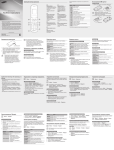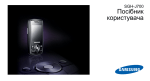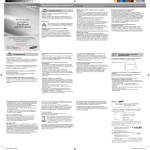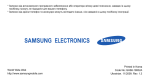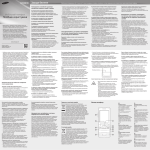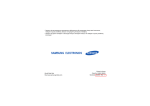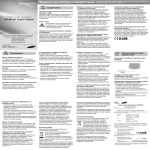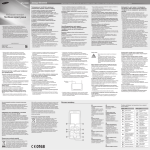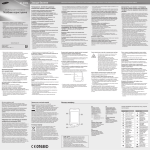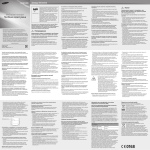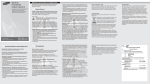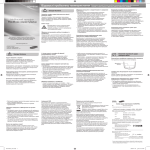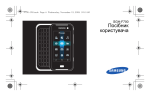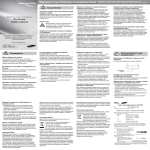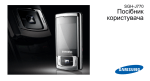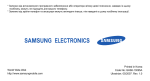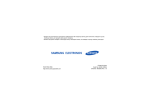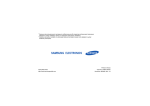Download Samsung SGH-L700 Керівництво користувача
Transcript
Деякі відомості в цьому посібнику можуть відрізнятися від вашого телефону, залежно від установленого програмного забезпечення або оператора зв’язку. World Wide Web http://www.samsungmobile.com Printed in Korea Code No.: GH68-19471A Ukrainian. 02/2009. Rev. 1.1 SGH-L700 Посібник користувача Використання цього посібника Цей посібник розроблено спеціально для ознайомлення з функціями та можливостями телефону. Для швидкого початку роботи див. розділи «Oгляд мобільного телефону», «Cкладання та підготовка мобільного телефону» і «Використання основних функцій». ii Позначки Спершу ознайомтеся з такими позначками: Попередження — ситуації, що можуть призвести до травмування вас або інших осіб Увага — ситуації, що можуть спричинити пошкодження телефону чи іншого обладнання Примітка — нотатки, поради з користування та додаткова інформація X Див. — сторінки з пов’язаною інформацією. Наприклад: X стор. 12 (означає «див. сторінку 12») → [ ] Квадратні дужки — клавіші телефону. Наприклад: [ ] (означає клавішу ввімкнення та вимкнення живлення/виходу з меню) < > Кутові дужки — програмні клавіші для керування різноманітними функціями на кожному екрані. Наприклад: <OK> (означає програмну клавішу OK) Інформація про авторські права Права на всі технології та продукти, використані в цьому пристрої, належать відповідним власникам: • Bluetooth® — зареєстрований товарний знак компанії Bluetooth SIG, Inc. в усьому світі — Bluetooth QD ID: B014156. • Java™ — товарний знак Sun Microsystems, Inc. • Медіапрогравач Windows® є зареєстрованим товарним знаком корпорації Microsoft. iii Використання цього посібника Далі — порядок параметрів або меню, які потрібно вибрати, щоб виконати дію. Наприклад: натисніть [ОК] → Повідомлення → Створити повідомлення (означає [ОК], далі Повідомлення, далі Створити повідомлення) Зміст Відомості про заходи безпеки та використання 2 Заходи безпеки ................................................2 Попередження .................................................4 Важливі відомості щодо використання ........7 Oгляд мобільного телефону 10 Розпакування .................................................10 Вигляд телефону ..........................................11 Клавіші ............................................................12 Дисплей ..........................................................14 Значки .............................................................14 Cкладання та підготовка мобільного телефону 16 Установлення SIM- або USIM-картки та акумулятора ...................................................16 Заряджання акумулятора ............................18 Установлення карти пам’яті (додатково) ...19 Використання основних функцій 21 Увімкнення та вимкнення телефону ..........21 Доступ до меню .............................................22 iv Використання додаткових функцій 33 Використання додаткових функцій виклику ........................................................... 33 Використання додаткових функцій телефонної книги .......................................... 35 Використання додаткових функцій обміну повідомленнями ............................... 37 Використання додаткових функцій відтворення музики ...................................... 38 Використання засобів і програм 41 Записування та відтворення голосових нагадувань .....................................................44 Ігри та програми Java ...................................45 Використання RSS-новин ............................45 Передавання фотографій та відео до Інтернету ...................................................46 Створення та перегляд світового часу ......47 Установлення та використання сигналів ...48 Використання калькулятора ........................49 Конвертування валют або розмірів ............50 Установлення таймера зворотного відліку ..............................................................50 Використання секундоміра ..........................50 Створення нового завдання ........................50 Створення текстового нагадування ...........51 Керування календарем ................................51 Усунення неполадок a Покажчик d Зміст Настроювання телефону ............................ 22 Використання основних функцій викликів .......................................................... 24 Надсилання та перегляд повідомлень ..... 25 Додавання та пошук контактів .................... 28 Використання основних функцій камери .. 28 Прослуховування музики ............................ 30 Робота в Інтернеті ........................................ 31 Використання функції безпроводового зв’язку Bluetooth ............................................ 41 Друк зображень ............................................ 42 Активація функції мобільної сигналізації .. 43 v Відомості про заходи безпеки та використання Дотримання заходів безпеки запобігає виникненню небезпечних або незаконних ситуацій, а також гарантує ефективну роботу мобільного телефону. 2 Заходи безпеки Тримайте телефон подалі від маленьких дітей і домашніх тварин Тримайте телефон і аксесуари поза межами досяжності маленьких дітей і тварин. Маленькі деталі можуть призвести до задихання або серйозної травми, якщо їх проковтнути. Захист слуху Високий рівень гучності в гарнітурі може пошкодити слух. Установлюйте тільки мінімальний рівень гучності, який дозволяє чути розмову або музику. Обережно встановлюйте мобільні телефони та обладнання Обережно поводьтеся з акумуляторами та зарядними пристроями • Використовуйте тільки рекомендовані компанією Samsung акумулятори та зарядні пристрої, які спеціально розроблені для цього телефону. Несумісні акумулятори та зарядні пристрої можуть серйозно пошкодити або вивести з ладу телефон. • Ніколи не кидайте акумулятори у вогонь. Дотримуйтесь місцевих правил щодо утилізації використаних акумуляторів. Намагайтеся уникати радіоперешкод, якщо користуєтесь кардіостимулятором Виробниками та незалежним Інститутом досліджень безпроводових технологій рекомендовано тримати мобільний телефон на відстані мінімум 15 см від кардіостимуляторів, щоб уникнути можливих перешкод. Якщо є підозри, що телефон перешкоджає роботі кардіостимулятора або іншого медичного пристрою, негайно вимкніть його та зверніться за інструкціями до виробника кардіостимулятора або медичного пристрою. 3 Відомості про заходи безпеки та використання Переконайтеся, що встановлені в автомобілі мобільні телефони або пов’язане з ними обладнання надійно закріплені. Не розташовуйте телефон і аксесуари поблизу або в місці розкриття подушки безпеки. Неправильно встановлене безпроводове обладнання може призвести до серйозної травми під час швидкого розкриття подушки безпеки. • Ніколи не кладіть акумулятори та телефони всередину або на прилади, які виділяють тепло, такі як мікрохвильові печі, кухонні плити або радіатори. Акумулятори можуть вибухнути, якщо сильно нагріються. • Ніколи не розбивайте акумулятор і не пробивайте в ньому отворів. Не допускайте перебування акумулятора під дією високого зовнішнього тиску. Це може призвести до внутрішнього короткого замикання та перегрівання. Вимикайте телефон під час перебування у вибухонебезпечному середовищі Відомості про заходи безпеки та використання Не використовуйте телефон на автозаправних станціях (станціях технічного обслуговування), а також поблизу пального або хімікатів. Вимикайте телефон, якщо цього вимагають попереджувальні знаки або інструкції. Використання телефону у сховищах пального або хімікатів, а також поблизу них, у місцях їхнього перевантаження або в місцях проведення вибухових робіт може призвести до пожежі або вибуху. Не зберігайте та не транспортуйте легкозаймисті рідини, гази або вибухонебезпечні речовини разом із телефоном, його частинами або аксесуарами. Зменшення ризику отримання травм через повторювальні рухи Надсилаючи текстові повідомлення або граючи в ігри на телефоні, тримайте телефон, не напружуючись, злегка натискайте клавіші, користуйтеся спеціальними функціями, які зменшують кількість натискань клавіш (наприклад, шаблони та інтелектуальне введення тексту), а також робіть перерви. 4 Попередження Будьте обережні за кермом Не користуйтеся телефоном під час водіння і дотримуйтесь правил, які обмежують використання мобільних телефонів за кермом. Якщо можливо, використовуйте аксесуар «Вільні руки». Дотримуйтесь усіх правил і попереджень про безпеку Дотримуйтесь усіх правил, які обмежують використання мобільного телефону в певних місцях. Користуйтеся тільки аксесуарами, рекомендованими компанією Samsung Використання несумісних аксесуарів може пошкодити телефон або призвести до травми. Захист акумуляторів і зарядних пристроїв від пошкодження Телефон може перешкоджати роботі медичного обладнання в лікарнях та інших закладах охорони здоров’я. Дотримуйтеся правил, попереджувальних плакатів і вказівок медичного персоналу. • Не допускайте перебування акумуляторів під дією дуже низької або високої температури (нижче 0 °C або вище 45 °C). Це може призвести до зменшення зарядної ємності та терміну служби акумуляторів. • Уникайте контакту акумуляторів із металевими предметами, оскільки вони можуть з’єднати полюси «+» та «-» і призвести до тимчасового або повного пошкодження акумулятора. • Ніколи не використовуйте пошкоджені зарядні пристрої та акумулятори. У літаку вимкніть телефон або функції безпроводового зв’язку Телефон може призвести до перешкод в роботі обладнання літака. Дотримуйтесь правил авіакомпанії та вимикайте телефон або функції безпроводового зв’язку, якщо цього вимагають працівники авіакомпанії. Обережно поводьтеся з телефоном • Уникайте потрапляння рідин на телефон — вони можуть призвести до серйозних пошкоджень. Не беріть телефон вологими руками. Пошкодження, викликані потраплянням води всередину телефону, можуть припинити дію гарантії виробника. 5 Відомості про заходи безпеки та використання Вимикайте телефон біля медичного обладнання Відомості про заходи безпеки та використання • Щоб уникнути пошкодження рухомих деталей, не використовуйте та не зберігайте телефон в запилених і брудних місцях. • Цей телефон — складний електронний пристрій, тому, щоб уникнути серйозних пошкоджень, обережно поводьтеся з ним і захищайте від ударів. • Не фарбуйте телефон, оскільки фарба може заблокувати рухомі деталі та завадити коректній роботі. • Не користуйтеся спалахом камери та підсвічуванням близько до очей дітей або тварин. • Телефон та карти пам’яті можуть бути пошкоджені під впливом магнітних полів. Не використовуйте футляри або аксесуари з магнітними застібками, а також уникайте перебування телефону під впливом магнітних полів протягом тривалого часу. 6 Уникайте створення радіоперешкод для інших електронних пристроїв Цей телефон випромінює радіочастотні сигнали, які можуть створювати перешкоди для неекранованого або неналежно екранованого електронного обладнання, наприклад, кардіостимуляторів, слухових апаратів, медичних та інших електронних пристроїв удома або в автомобілі. Якщо виникнуть проблеми, пов’язані з радіоперешкодами, зверніться до виробника електронного пристрою для їх усунення. Важливі відомості щодо використання Не торкайтеся внутрішньої антени телефону. Телефон має обслуговувати тільки кваліфікований персонал Інакше телефон може бути пошкоджено, що призведе до втрати права на гарантійний ремонт. Забезпечення максимального терміну служби акумулятора та зарядного пристрою • Не заряджайте акумулятор протягом часу, більшого за тиждень, оскільки перезаряджання може скоротити термін служби акумулятора. Обережно поводьтеся з SIM-картками та картами пам’яті • Не виймайте картку під час передавання або приймання телефоном даних, оскільки це може призвести до втрати даних і/або пошкодження картки або телефону. • Захищайте карти від сильних ударів, статичної напруги та електричних перешкод від інших пристроїв. • Часте записування та стирання даних скорочують термін служби карт пам’яті. • Не торкайтесь пальцями або металевими предметами золотистих контактів і полюсів. Якщо карта забруднена, протріть її м’якою тканиною. 7 Відомості про заходи безпеки та використання Користуйтеся телефоном, правильно його тримаючи • З часом акумулятори, які не використовуються, розряджаються, тому перед використанням їх слід зарядити. • Від’єднуйте зарядні пристрої від джерел живлення, якщо вони не використовуються. • Використовуйте акумулятори лише за їх прямим призначенням. Доступ до аварійних служб Відомості про заходи безпеки та використання Дзвінки в аварійні служби з телефону можуть бути недоступні в деяких регіонах або за певних умов. Перед поїздкою до віддаленого регіону або регіону з поганим покриттям подбайте про додатковий спосіб зв’язку з персоналом аварійних служб. Інформація про сертифікацію за питомим коефіцієнтом поглинання (SAR) Цей телефон відповідає стандартам Євросоюзу, які обмежують опромінення людей радіочастотною енергією, що випромінюється радіота телекомунікаційним обладнанням. Ці стандарти запобігають продажу мобільних телефонів, рівень опромінення яких перевищує максимально припустимий рівень (відомий як SAR — питомий коефіцієнт поглинання), що становить 2,0 вати на кілограм тіла. 8 Під час тестування максимальний зафіксований питомий коефіцієнт поглинання для цієї моделі становив 0,722 ват на кілограм. За звичайного використання рівень SAR, імовірно, набагато менший, оскільки телефон розроблено для випромінення тільки тієї радіочастотної енергії, яка необхідна для передавання сигналу до найближчої базової станції. Якщо можливо, рівень випромінювання знижується автоматично, завдяки чому зменшується загальний вплив радіочастотної енергії на користувача. Декларація відповідності, наведена на останній сторінці посібника, указує на відповідність цього телефону Європейській директиві про радіота телекомунікаційне обладнання (R&TTE). Докладніше про питомий коефіцієнт поглинання (SAR) і пов’язані з ним стандарти Євросоюзу можна дізнатись, відвідавши веб-сайт мобільних телефонів Samsung. Утилізація виробу (Директива ЄС щодо утилізації електричного та електронного обладнання) Ця позначка на виробі або в документації до нього вказує, що його не можна викидати разом з іншим побутовим сміттям після завершення терміну експлуатації. Щоб запобігти можливій шкоді довкіллю або здоров’ю людини через неконтрольовану утилізацію, утилізуйте це обладнання окремо від інших видів відходів, віддаючи його на переробку та уможливлюючи таким чином повторне використання матеріальних ресурсів. Корпоративним користувачам слід звернутися до свого постачальника та перевірити правила й умови договору про придбання. Цей виріб потрібно утилізувати окремо від інших промислових відходів. Відомості про заходи безпеки та використання (Стосується ЄС та інших європейських країн, в яких упроваджені системи розподіленої утилізації) Звичайним користувачам слід звернутися до дилера, в якого було придбано виріб, або до місцевого урядового закладу, щоб отримати відомості про місця та способи нешкідливої для довкілля вторинної переробки пристрою. 9 Oгляд мобільного телефону Відомості про зовнішній вигляд мобільного телефону, функції клавіш, дисплей, значки на дисплеї. 10 Розпакування Перевірте наявність у комплекті таких компонентів: • • • • Мобільний телефон Акумулятор Дорожній адаптер (зарядний пристрій) Посібник користувача Компоненти, які входять до комплекту телефону, можуть різнитися залежно від програмного забезпечення та аксесуарів, доступних у вашій країні або запропонованих вашим оператором зв’язку. Додаткові аксесуари можна замовити в місцевого дилера Samsung. Вигляд телефону Задня панель телефону має такі клавіші та функції: Передня панель телефону має такі клавіші та функції: Об’єктив камери Клавіша гучності Чотирьохпозиційна навігаційна клавіша Ліва програмна клавіша Клавіша виклику Багатофункціональне гніздо Буквено-цифрові клавіші Клавіші спеціальних функцій Динамік Дисплей Клавіша доступу до меню/ Підтвердження Права програмна клавіша Клавіша ввімкнення та вимкнення живлення/Вихід із меню Мікрофон Фотоспалах Клавіша камери Гніздо для карти пам’яті Кришка акумуляторного відсіку Внутрiшня антена Можна заблокувати клавіатуру телефону, щоб запобігти небажаним операціям. Щоб заблокувати клавіатуру, натисніть і утримуйте [ ]. Щоб її розблокувати, знову натисніть і утримуйте [ ]. Якщо ввімкнена функція автоблокування клавіатури, клавіатуру буде заблоковано після вимкнення дисплея. 11 Oгляд мобільного телефону Об’єктив камери для відеовикликів Клавіші Клавіша Oгляд мобільного телефону 12 Клавіша Функція Програмні клавіші Виконання дій, зазначених внизу екрана Чотирьохпозиційна навігаційна клавіша У режимі очікування: перехід до визначених користувачем меню. У режимі меню: перегляд пунктів меню Клавіша доступу до меню/ Підтвердження У режимі очікування: перехід у режим меню. У режимі меню: вибір виділеного пункту або підтвердження введення Набір Увімкнення та вимкнення живлення/Вихід із меню Функція Набір номера або відповідь на виклик. У режимі очікування: відображення останніх набраних номерів, пропущених або отриманих викликів Увімкнення та вимкнення телефону (натисніть і утримуйте); завершення виклику. У режимі меню: скасування введення та повернення в режим очікування Клавіша Спеціальна функція Введення спеціальних символів або виконання спеціальних функцій. У режимі очікування: натисніть і утримуйте [ ] для ввімкнення або вимкнення профілю Без звуку. Натисніть і утримуйте [ ], щоб додати паузу між цифрами Клавіша Функція Гучність Регулювання гучності телефону Камера У режимі очікування: увімкнення камери (натисніть і утримуйте). У режимі камери: фотографування або відеозйомка 13 Oгляд мобільного телефону Буквеноцифрові Функція Введення цифр, букв і спеціальних символів. У режимі очікування: натисніть і утримуйте [1], щоб отримати доступ до голосової пошти, і [0], щоб ввести префікс міжнародного зв’язку Дисплей Значки Дисплей телефону складається із трьох ділянок: Oгляд мобільного телефону Лінія значків Відображення різноманітних значків Область тексту та графіки Відображення повідомлень, інструкцій і введеної інформації Вибрати Назад Лінія програмних клавіш Відображення дій, призначених кожній програмній клавіші Нижче наведено відомості про значки, які відображаються на дисплеї Значок Значення Потужність сигналу Підключено до мережі GPRS Передача даних у мережі GPRS Підключено до мережі EDGE Передача даних у мережі EDGE Підключено до мережі UMTS Передача даних у мережі UMTS Здійснюється голосовий виклик Здійснюється відеовиклик Роумінг (за межами мережі вашого оператора зв’язку) 14 Значок Значення Значок Значення Активовано профіль Без звуку FM-радіо вимкнено Активовано профіль Автомобіль Активовано Bluetooth Активовано профіль Нарада Підключено до ПК Активовано профіль На вулиці Вставлено карту пам’яті Активовано профіль Без зв’язку Oгляд мобільного телефону Увімкнено FM-радіо Рівень заряду акумулятора Перегляд сторінок в Інтернеті Підключення до безпечної веб-сторінки Нове SMS-повідомлення Нове MMS-повідомлення Нове повідомлення електронної пошти Нове повідомлення голосової пошти Нове Рush-повідомлення Нове повідомлення конфігурації Активовано профіль Звичайний 15 Cкладання та підготовка мобільного телефону Cкладання компонентів мобільного телефону та настроювання для роботи. 16 Установлення SIM- або USIM-картки та акумулятора Під час підключення до мережі мобільного зв’язку ви отримуєте SIM-картку (Subscriber Identity Module — модуль ідентифікації абонента) разом із реєстраційними даними, такими як PIN-код і додаткові послуги. Щоб мати змогу користуватися функціями UMTS або HSDPA, потрібно придбати USIM-картку (Universal Subscriber Identity Module). Установлення SIM- або USIM-картки та акумулятора. 2. Вставте SIM- або USIM-картку. 1. Зніміть кришку акумуляторного відсіку. Якщо телефон увімкнено, натисніть і утримуйте [ ], щоб вимкнути його. 3. Установіть акумулятор. 17 Cкладання та підготовка мобільного телефону Розташуйте SIM або USIM-картку в телефоні золотистими контактами донизу. 4. Закрийте кришку акумуляторного відсіку. Заряджання акумулятора Перед першим використанням телефону потрібно зарядити акумулятор. Cкладання та підготовка мобільного телефону 1. Відкрийте отвір багатофункціонального гнізда та підключіть менший роз’єм зарядного пристрою до телефону. Трикутником, зверненим догори Неправильне підключення зарядного пристрою може призвести до серйозного пошкодження телефону. Гарантія не поширюється на пошкодження, спричинені неправильним використанням. 18 2. Підключіть більший роз’єм зарядного пристрою до розетки. 3. Після повного зарядження акумулятора (значок припинить рухатися) від’єднайте зарядний пристрій від розетки. 5. Закрийте отвір багатофункціонального гнізда. Відомості про індикатор низького рівня заряду акумулятора Коли акумулятор розряджається, телефон повідомляє про це за допомогою попереджувального сигналу та повідомлення про низький рівень заряду акумулятора. Значок акумулятора відображається пустим і блимає. Якщо рівень заряду акумулятора стає недостатнім для роботи, телефон автоматично вимикається. Щоб знову скористатися телефоном, зарядіть акумулятор. Для зберігання додаткових мультимедійних файлів потрібно вставити карту пам’яті. Цей телефон сумісний із картами пам’яті microSD™ ємністю до 8 ГБ (залежно від виробника та типу карти пам’яті). 1. Відкрийте кришку гнізда для карти пам’яті збоку телефону. 19 Cкладання та підготовка мобільного телефону 4. Від’єднайте зарядний пристрій від телефону. Установлення карти пам’яті (додатково) 2. Вставте карту пам’яті стороною з наклейкою догори. Cкладання та підготовка мобільного телефону 3. Натисніть на карту пам’яті, щоб зафіксувати її у гнізді. Щоб вийняти карту пам’яті, злегка натисніть на неї, щоб вивільнити карту, а потім вийміть її із гнізда. 20 Відомості про базові операції та основні функції мобільного телефону. Увімкнення телефону. 1. Натисніть і утримуйте [ ]. 2. Введіть PIN-код і натисніть <Підтвердж> (за потреби). Щоб вимкнути телефон, повторіть перший крок, описаний вище. Увімкнення профілю без зв’язку Завдяки профілю Без зв’язку можна використовувати функції телефону, не пов’язані з мобільним зв’язком, у місцях, де використання мобільних пристроїв заборонено, наприклад у літаках або лікарнях. 21 Використання основних функцій Використання основних функцій Увімкнення та вимкнення телефону Щоб увімкнути профіль Без зв’язку, натисніть [ОК] → Установки → Профілі телефону → Без зв’язку. Дотримуйтесь усіх попереджень і вказівок персоналу в місцях, де заборонено використання безпроводових пристроїв. Використання основних функцій Доступ до меню Доступ до меню телефону. Настроювання телефону Скористайтесь усіма можливостями свого телефону, настроївши його за своїм смаком. Регулювання гучності звуків клавіш У режимі очікування натисніть клавішу гучності вгору або вниз для регулювання гучності звуків клавіш. 1. Натисніть програмну клавішу потрібного меню. Увімкнення та вимкнення профілю без звуку 2. За допомогою навігаційної клавіші перейдіть до меню або пункту. У режимі очікування натисніть і утримуйте [ ], щоб вимкнути або ввімкнути звук телефону. 3. Натисніть <Вибрати>, <Підтвердж> або [ОК] для підтвердження виділеного пункту. Змінення звуку дзвінка 4. Натисніть <Назад> для переходу на один рівень вгору; натисніть [ ] для повернення в режим очікування. 22 1. У режимі очікування натисніть [ОК] → Установки → Профілі телефону. 2. Перейдіть до поточного профілю. 3. Натисніть <Опції> → Редагувати → Звук дзвінка голосового виклику або Звук дзвінка відеовиклику. 4. Перейдіть ліворуч або праворуч до розташування в пам’яті (за потреби). 6. Натисніть <Опції> → Зберегти. Щоб увімкнути інший профіль, виберіть його у списку. Вибір заставки (у режимі очікування) 1. У режимі очікування натисніть [ОК] → Установки → Установки дисплея та підсвічування → Установки екрана → Заставка → Зображення. 3. Виберіть категорію зображень → зображення. 4. Натисніть <Установити>. Настроювання швидкого доступу до меню Використання основних функцій 5. Виберіть категорію звуку дзвінка → звук дзвінка. 2. Перейдіть ліворуч або праворуч до розташування в пам’яті (за потреби). 1. У режимі очікування натисніть [ОК] → Установки → Установки телефону → Швидкий доступ. 2. Виберіть клавішу, яку слід використати для швидкого доступу. 3. Виберіть меню, яке слід призначити цій клавіші для швидкого доступу. 23 Блокування телефону Здійснення виклику 1. У режимі очікування натисніть [ОК] → Установки → Безпека → Блокування телефону. 1. У режимі очікування введіть код місцевості та номер телефону. 2. Виберіть Увімк. Використання основних функцій 3. Введіть новий пароль від 4 до 8 цифр і натисніть <Підтвердж>. 2. Щоб набрати номер, натисніть [ ]. Щоб здійснити відеовиклик, натисніть клавішу камери. 3. Для завершення виклику натисніть [ ]. 4. Введіть новий пароль ще раз і натисніть <Підтвердж>. Відповідь на виклик Використання основних функцій викликів 2. Щоб відповісти на відеовиклик, натисніть <Показати себе>. Відомості про здійснення викликів і відповідь на них і використання основних функцій викликів. 1. Під час вхідного виклику натисніть [ 3. Для завершення виклику натисніть [ ]. ]. Регулювання гучності Щоб відрегулювати гучність під час виклику, натисніть клавішу гучності вгору або вниз. 24 Використання функції гучномовця Надсилання та перегляд повідомлень 1. Щоб увімкнути гучномовець, під час виклику натисніть <Опції> → Увімкнути динамік. Відомості про надсилання та перегляд SMSі MMS-повідомлень, а також повідомлень електронної пошти. 2. Щоб його вимкнути, натисніть <Опції> → Звичайний. Підключивши гарнітуру, яка постачається разом із телефоном, до багатофункціонального гнізда, можна здійснювати виклики або відповідати на них. • Щоб здійснити зворотний виклик за останнім номером, двічі натисніть кнопку гарнітури. • Щоб відповісти на виклик, натисніть і утримуйте кнопку гарнітури. • Щоб завершити виклик, натисніть і утримуйте кнопку гарнітури. 1. У режимі очікування натисніть [ОК] → Повідомлення → Створити повідомлення → Повідомлення. Або натисніть у режимі очікування <Повідомлен.> і виберіть Створити повідомлення → Повідомлення. 2. Введіть текст повідомлення. X Введення тексту Щоб надіслати SMS-повідомлення, перейдіть до кроку 6. Щоб додати до повідомлення медіафайл, перейдіть до кроку 3. 25 Використання основних функцій Використання гарнітури Надсилання SMSабо MMS-повідомлення Використання основних функцій 3. Натисніть <Опції> → Додати елемент, Створити елемент або Додати вкладення і додайте потрібний об’єкт. 4. Натисніть <Опції> → Додати тему. 5. Введіть тему. 6. Перейдіть вгору та введіть номер телефону одержувача. 7. Натисніть <Опції> → Надіслати, щоб надіслати повідомлення. Надсилання повідомлень електронної пошти 1. У режимі очікування натисніть [ОК] → Повідомлення → Створити повідомлення → Email. Або натисніть у режимі очікування <Повідомлен.> та виберіть Створити повідомлення → Email. 26 2. Введіть текст повідомлення електронної пошти. 3. Натисніть <Опції> → Додати вкладення або Створити елемент і додайте файл (за потреби). 4. Перейдіть вгору та введіть тему. 5. Перейдіть вгору та введіть адресу електронної пошти. 6. Натисніть <Опції> → Надіслати, щоб надіслати повідомлення. Введення тексту Під час введення тексту можна змінити режим вводу. • Натисніть і утримуйте [ ] для переключення між режимами T9 і АБВ. • Натисніть [ ], щоб змінити регістр або перейти до режиму цифр. • Натисніть і утримуйте [ ], щоб перейти до режиму символів. Введіть текст в одному з таких режимів: Режим АБВ 1. У режимі очікування натисніть [ОК] → Повідомлення → Вхідні. Або натисніть у режимі очікування <Повідомлен.> та виберіть Вхідні. 2. Виберіть SMS- або MMS-повідомлення. Перегляд повідомлення електронної пошти T9 1. Натискайте відповідні буквеноцифрові клавіші для введення всього слова. 2. Коли відобразиться потрібне слово, натисніть [ ], щоб вставити пробіл. Якщо потрібне слово не відобразиться, натисніть [0] для вибору альтернативного слова. Цифри Натискайте відповідні буквено-цифрові клавіші для введення цифр. 3. Виберіть повідомлення електронної пошти або заголовок. Символ Натискайте відповідні буквено-цифрові клавіші для введення символів. 4. Якщо вибрано заголовок, натисніть <Опції> → Отримати для перегляду повного тексту повідомлення. 1. У режимі очікування натисніть [ОК] → Повідомлення → Вхідні Email. Або натисніть у режимі очікування <Повідомлен.> та виберіть Вхідні Email. 2. Натисніть <Опції> → Завантажити. 27 Використання основних функцій Функція Натискайте відповідну буквеноцифрову клавішу, доки на дисплеї не з’явиться потрібний символ. Перегляд SMS- або MMS-повідомлень Додавання та пошук контактів Відомості про використання основних функцій меню Контакти. 2. Введіть кілька перших букв імені, яке потрібно знайти. 1. У режимі очікування введіть телефонний номер і натисніть <Опції>. 3. Виберіть ім’я контакту зі списку пошуку. Знайшовши контакт, можна виконати такі дії: • Зателефонувати, натиснувши [ ]. • Змінити контактні дані, натиснувши <Опції> → Редагувати. 2. Виберіть Додати в телефонну книгу → розташування в пам’яті (телефон або SIM-картка) → Створити. Використання основних функцій камери 3. Виберіть тип номера (за потреби). 4. Введіть контактні дані. Відомості про фотографування, відеозйомку та перегляд фотографій і відеозаписів. 5. Натисніть <Опції> → Зберегти, щоб зберегти контакт у пам’яті. Фотографування Пошук контакту 1. Щоб увімкнути камеру, у режимі очікування натисніть і утримуйте клавішу камери. Додавання нового контакту Використання основних функцій 1. У режимі очікування натисніть [ОК] → Контакти. 28 2. Поверніть телефон проти годинникової стрілки для альбомного формату зображення. 3. Наведіть об’єктив на об’єкт і настройте зображення. 3. Натисніть [1], щоб перейти в режим відеозйомки. 4. Натисніть [ОК] або клавішу камери, щоб сфотографувати. Фотографія зберігається автоматично. 4. Наведіть об’єктив на об’єкт і настройте зображення. Перегляд фотографій У режимі очікування натисніть [ОК] → Мої файли → Зображення → Мої фотографії → виберіть файл фотографії. Відеозйомка 1. Щоб увімкнути камеру, у режимі очікування натисніть і утримуйте клавішу камери. 5. Натисніть [ОК] або клавішу камери, щоб розпочати записування. 6. Натисніть [ОК] або клавішу камери, щоб зупинити записування. Відеозапис зберігається автоматично. 7. Натисніть <Назад>, щоб зробити ще один відеозапис (крок 3). Перегляд відеозаписів У режимі очікування натисніть [ОК] → Мої файли → Відео → Мої відеокліпи → виберіть відеофайл. 2. Поверніть телефон проти годинникової стрілки для альбомного формату зображення. 29 Використання основних функцій 5. Натисніть < >, щоб зробити іншу фотографію (крок 2). Прослуховування музики Відтворення музичних файлів Відомості про прослуховування музики за допомогою музичного плеєра або FM-радіо. Спочатку потрібно перенести файли на телефон або карту пам’яті в такий спосіб: Прослуховування FM-радіо Використання основних функцій 1. Підключіть гарнітуру, яка постачається разом із телефоном, до багатофункціонального гнізда. 2. У режимі очікування натисніть [ОК] → Програми → FM-радіо. 3. Натисніть [ОК], щоб увімкнути FM-радіо. 4. Прокрутіть ліворуч або праворуч, щоб вибрати радіостанцію. 5. Натисніть [ОК], щоб вимкнути FM-радіо. • Завантажити через Інтернет. X стор. 31 • Завантажити з ПК за допомогою програми Samsung PC Studio. X стор. 38 • Отримати через Bluetooth. X стор. 42 • Скопіювати на карту пам’яті. X стор. 39 • Синхронізувати з медіапрогравачем Windows вер. 11. X стор. 39 Після перенесення файлів на телефон або карту пам’яті виконайте такі дії: 1. У режимі очікування натисніть [ОК] → Музичний плеєр. 2. Виберіть категорію музики → музичний файл. 30 3. Для керування відтворенням музики використовуйте такі клавіші: Клавіша ОК Гучність Функція Призупинення або відновлення відтворення • • Навігаційна • • Вліво: прокручування назад; прокручування назад у межах файла (натисніть і утримуйте) Вправо: прокручування вперед, прокручування вперед у межах файла (натисніть і утримуйте) Вгору: відкриття списку відтворення Вниз: припинення відтворення Відомості про доступ до улюблених вебсторінок і створення закладок. Перегляд веб-сторінок 1. У режимі очікування натисніть [ОК] → Інтернет → На домашню сторінку, щоб відкрити домашню сторінку оператора зв’язку. 31 Використання основних функцій Збільшення або зменшення гучності Робота в Інтернеті 2. Для перегляду веб-сторінок використовуйте такі клавіші: Клавіша Навігаційна Використання основних функцій 32 Функція Прокручування вебсторінки вгору або вниз ОК Вибір елемента <Назад> Повернення до попередньої сторінки <Опції> Відкриття списку параметрів браузера Створення закладок до улюблених веб-сторінок 1. У режимі очікування натисніть [ОК] → Інтернет → Закладки. 2. Натисніть <Опції> → Додати закладку. 3. Введіть заголовок і веб-адресу (URL-адресу) сторінки. 4. Натисніть <Зберегти>. Відомості про виконання додаткових операцій і використання додаткових функцій мобільного телефону. Відомості про додаткові функції викликів. Перегляд і набір пропущених викликів Пропущені виклики відображаються на дисплеї телефону. Щоб зателефонувати за номером пропущеного виклику, виконайте такі дії: 1. Натисніть <Перегл.>. 2. Виберіть потрібний пропущений виклик. 3. Натисніть [ ], щоб набрати номер. Виклик нещодавно набраного номера 1. У режимі очікування натисніть [ ] для відображення списку останніх номерів. 2. Перейдіть до потрібного номера та натисніть [ ], щоб набрати його. 33 Використання додаткових функцій Використання додаткових функцій Використання додаткових функцій виклику Утримання виклику та відновлення утримуваного виклику Натисніть Утримати, щоб перевести виклик у режим утримання, або натисніть Отримати, щоб його відновити. Здійснення другого виклику Використання додаткових функцій Якщо ця функція підтримується мережею, під час виклику можна зателефонувати ще за одним номером. 1. Натисніть <Утримати>, щоб перевести перший виклик на утримання. 2. Введіть другий номер, який потрібно набрати, і натисніть [ ]. 3. Натискайте <Переключити> для переключення між двома викликами. 4. Щоб завершити утримуваний виклик, натисніть <Опції> → Завершити → Утримуємий дзвінок. 5. Щоб завершити поточний виклик, натисніть [ ]. 34 Відповідь на другий виклик Якщо ця функція підтримується мережею, можна відповісти на другий вхідний виклик. 1. Натисніть [ ], щоб відповісти на другий виклик. Перший виклик буде автоматично переведено в режим утримання. 2. Натискайте <Переключити> для переключення між двома викликами. Здійснення конференц-виклику 1. Зателефонуйте на перший номер, який потрібно додати до конференц-виклику. 2. Під час з’єднання з першим номером зателефонуйте на другий. Перший виклик буде автоматично переведено в режим утримання. 3. Під час з’єднання із другим номером натисніть <Опції> → Об’єднати. 4. Повторіть кроки 1 і 2, щоб додати інших абонентів (за потреби). 5. Щоб завершити конференц-виклик, натисніть [ ]. Використання додаткових функцій телефонної книги Здійснення міжнародного виклику Відомості про створення візитівок, призначення номерів швидкого набору та створення груп контактів. Виклик абонента з телефонної книги Можна набирати номери безпосередньо з меню Контакти, використовуючи збережені контакти. X стор. 28 1. У режимі очікування натисніть [ОК] → Контакти. 2. Виберіть потрібний номер і натисніть [ щоб набрати його. ], Створення візитівки 1. У режимі очікування натисніть [ОК] → Контакти. 2. Натисніть <Опції> → Подробиці мого контакту. 3. Введіть свої особисті дані та натисніть <Опції> → Зберегти. Можна надіслати свою візитівку, додавши її до текстового повідомлення або повідомлення електронної пошти чи передавши через Bluetooth. Призначення номерів швидкого набору 1. У режимі очікування натисніть [ОК] → Контакти. 35 Використання додаткових функцій 1. У режимі очікування натисніть і утримуйте [0], щоб вставити символ +. 2. Введіть повний номер, на який потрібно зателефонувати (код країни, регіональний код і номер телефону), після чого натисніть [ ], щоб його набрати. 2. Виберіть контакт, якому слід призначити клавішу швидкого набору. 3. Натисніть <Опції> → Призначити швидкий набір. Використання додаткових функцій 4. Виберіть номер, який потрібно призначити (2–9), і натисніть <Вибрати>. Для контакту буде збережено номер швидкого набору. Тепер цьому контакту можна зателефонувати в режимі очікування, натиснувши та утримуючи призначений номер швидкого набору. Створення групи контактів Створивши групу контактів, можна призначати звуки дзвінка та фото абонента кожній групі або надсилати текстові повідомлення та повідомлення електронної пошти всій групі. 36 Спочатку створіть групу, виконавши такі дії: 1. У режимі очікування натисніть [ОК] → Контакти. 2. Прокрутіть ліворуч або праворуч, щоб вибрати Групи. 3. Натисніть <Опції> → Створити групу → розташування в пам’яті (телефон або SIM-картка). 4. Введіть ім’я групи та натисніть <Зберегти>. 5. Натисніть <Опції> → Установки групи. 6. Щоб встановити зображення абонента, натисніть [ОК] → виберіть категорію зображень → зображення. 7. Щоб встановити для групи звук дзвінка, прокрутіть вниз і натисніть [ОК] → виберіть категорію звуків дзвінка → звук дзвінка. 8. Натисніть <Опції> → Зберегти. Використання додаткових функцій обміну повідомленнями Відомості про створення шаблонів та їх використання для створення нових повідомлень. Створення текстового шаблону Створення шаблону MMS 1. У режимі очікування натисніть [ОК] → Повідомлення → Шаблони → Шаблони MMS-повідомлень. Або натисніть у режимі очікування <Повідомлен.> Вставлення текстових шаблонів у нові повідомлення 1. Щоб розпочати введення нового повідомлення, натисніть [ОК] → Повідомлення → Створити повідомлення → виберіть тип повідомлення. Або натисніть у режимі очікування <Повідомлен.> та виберіть Створити повідомлення → тип повідомлення. 2. Виберіть текстове поле та натисніть <Опції> → Вставити → Текстовий шаблон → виберіть шаблон. 37 Використання додаткових функцій 1. У режимі очікування натисніть [ОК] → Повідомлення → Шаблони → Текстові шаблони. Або натисніть у режимі очікування <Повідомлен.> та виберіть Шаблони → Текстові шаблони. 2. Натисніть <Додати нове>, щоб відкрити вікно нового шаблону. 3. Введіть текст і натисніть [ОК], щоб зберегти шаблон. та виберіть Шаблони → Шаблони MMS-повідомлень. 2. Натисніть <Додати нове>, щоб відкрити вікно нового шаблону. 3. Створіть шаблон MMS із темою та потрібними вкладеннями. X стор. 25 4. Натисніть <Опції> → Зберегти як шаблон, щоб зберегти шаблон. Створення повідомлення із шаблону MMS 1. У режимі очікування натисніть [ОК] → Повідомлення → Шаблони → Шаблони MMS-повідомлень. Або натисніть у режимі очікування <Повідомлен.> та виберіть Шаблони → Шаблони MMS-повідомлень. Використання додаткових функцій 2. Перейдіть до потрібного шаблону та натисніть <Опції> → Надіслати. Шаблон відкриється як нове MMS-повідомлення. Використання додаткових функцій відтворення музики Відомості про підготовку музичних файлів, створення списків відтворення та збереження радіостанцій. 38 Копіювання музичних файлів за допомогою програми Samsung PC Studio 1. У режимі очікування натисніть [ОК] → Установки → Установки телефону → Установки USB → Samsung PC studio. 2. Натисніть [ очікування. ] для повернення в режим 3. За допомогою додаткового кабелю для передачі даних підключіть багатофункціональне гніздо телефону до ПК. 4. Запустіть програму Samsung PC Studio і скопіюйте файли з ПК на телефон. За додатковими відомостями зверніться до довідки Samsung PC Studio. Синхронізація телефону з медіапрогравачем Windows Копіювання музичних файлів на карту пам’яті 1. У режимі очікування натисніть [ОК] → Установки → Установки телефону → Установки USB → Медіаплеєр. 2. Натисніть [ ] для повернення в режим очікування. 3. За допомогою додаткового кабелю для передачі даних підключіть багатофункціональне гніздо телефону до ПК, на якому інстальовано медіапрогравач Windows. Після підключення на екрані ПК з’явиться спливаюче вікно. 4. Виберіть у ньому Синхронізувати цифрові медіафайли з пристроєм. 5. Введіть ім’я телефону (за потреби) і натисніть Завершити. 6. Виберіть і перетягніть потрібні музичні файли у список синхронізації. 7. Натисніть Почати синхронізацію. 1. Вставте карту пам’яті. 2. У режимі очікування натисніть [ОК] → Установки → Установки телефону → Установки USB → Накопичувач. ] для повернення в режим 4. За допомогою додаткового кабелю для передачі даних підключіть багатофункціональне гніздо телефону до ПК. Після підключення на екрані ПК з’явиться спливаюче вікно. 5. Виберіть у ньому Відкрити папку для перегляду файлів. 6. Скопіюйте файли з ПК на карту пам’яті. 39 Використання додаткових функцій 3. Натисніть [ очікування. Створення списку відтворення 3. Змініть установки музичного плеєра. 1. У режимі очікування натисніть [ОК] → Музичний плеєр → Playlists. 4. Натисніть <Зберегти>. 2. Натисніть <Опції> → Create playlist. 3. Введіть назву нового списку відтворення та натисніть <Зберегти>. Використання додаткових функцій 4. Виберіть новий список відтворення. Автоматичне збереження радіостанцій 1. Підключіть гарнітуру, яка постачається разом із телефоном, до багатофункціонального гнізда. 5. Натисніть <Опції> → Додати → Files. 2. У режимі очікування натисніть [ОК] → Програми → FM-радіо. 6. Виберіть потрібні файли та натисніть <OK>. 3. Натисніть [ОК], щоб увімкнути FM-радіо. Змінення установок музичного плеєра 4. Натисніть <Опції> → Автонастройка. Відомості про настроювання відтворення й установки звуку музичного плеєра. 1. У режимі очікування натисніть [ОК] → Музичний плеєр. 2. Натисніть <Опції> → Установки плеєра. 40 5. Натисніть <Так> для підтвердження (за потреби). Буде здійснено автоматичний пошук і збереження знайдених радіостанцій. Відомості про роботу із засобами та додатковими програмами мобільного телефону. Відомості про підключення телефону до інших безпроводових пристроїв для обміну даними та використання функцій «Вільні руки». Увімкнення функції безпроводового зв’язку Bluetooth Використання засобів і програм Використання засобів і програм Використання функції безпроводового зв’язку Bluetooth 1. У режимі очікування натисніть [ОК] → Установки → Установки мережі → Bluetooth → Активація → Увімк. 2. Щоб дозволити пошук телефону іншими пристроями, виберіть Видимість мого телефону → Увімк. Пошук і з’єднання з іншими пристроями з підтримкою Bluetooth 1. У режимі очікування натисніть [ОК] → Установки → Установки мережі → Bluetooth → Мої пристрої → Шукати новий пристрій. 41 2. Виберіть пристрій і натисніть <Вибрати>. Використання засобів і програм 3. Введіть PIN-код функції безпроводового зв’язку Bluetooth або PIN-код Bluetooth іншого пристрою (за його наявності) і натисніть <OK>. Після того, як власник іншого пристрою введе той самий код або підтвердить підключення, з’єднання буде встановлено. Передавання даних за допомогою функції безпроводового зв’язку Bluetooth 1. Виберіть файл або елемент з меню телефону, який потрібно надіслати. 2. Натисніть <Опції> → Надіслати контактні дані по, Надіслати, Надіслати через або Надіслати URL-адресу → Bluetooth, або Через Bluetooth (надсилаючи контактні дані, вкажіть, які саме дані потрібно надіслати). 42 Отримання даних за допомогою функції безпроводового з’єднання Bluetooth 1. Введіть PIN-код функції безпроводового з’єднання Bluetooth і натисніть <OK> (за потреби). 2. Натисніть <Так>, щоб підтвердити згоду на отримання даних від пристрою (за потреби). Друк зображень Відомості про друк зображень за допомогою додаткового кабелю для передачі даних або функції безпроводового підключення Bluetooth. Друк зображення за допомогою додаткового кабелю для передачі даних. 1. Підключіть телефон до сумісного принтера через багатофункціональне гніздо. 2. Відкрийте зображення. X стор. 29 3. Натисніть <Опції> → Надрукувати через → USB. 4. Укажіть установки принтера й роздрукуйте зображення. Активація функції мобільної сигналізації Коли хтось вставляє нову SIM-картку у ваш телефон, функція мобільної сигналізації автоматично надішле номер контакту двом одержувачам, щоб допомогти вам знайти та повернути телефон. 1. У режимі очікування натисніть [ОК] → Установки → Безпека → Мобільна сигналізація. 2. Введіть пароль і натисніть <Підтвердж>. 3. Прокрутіть ліворуч або праворуч, щоб вибрати Увімк. 4. Прокрутіть вниз і натисніть [ОК], щоб відкрити список одержувачів. 5. Натисніть <Опції> → Контакти, щоб відкрити список контактів. 6. Виберіть контакт і натисніть <Вибрати>. 7. Виберіть номер (за потреби). 8. Вибравши контакти, натисніть [ОК] для повернення до списку одержувачів. 9. Прокрутіть вниз і введіть ім’я відправника. 10. Натисніть <Опції> → Зберегти → <Прийняти>. 43 Використання засобів і програм Друк зображення за допомогою безпроводового підключення Bluetooth. 1. Відкрийте зображення. 2. Натисніть <Опції> → Надрукувати через → Bluetooth. 3. Виберіть принтер із підтримкою Bluetooth і підключіть до нього телефон. X стор. 41 4. Укажіть установки принтера й роздрукуйте зображення. Активація функції мобільної сигналізації Записування та відтворення голосових нагадувань 3. Для керування відтворенням використовуйте такі клавіші: Клавіша Відомості про використання диктофона телефону. ОК Записування голосового нагадування Гучність Використання засобів і програм 1. У режимі очікування натисніть [ОК] → Програми → Диктофон. 2. Щоб розпочати записування, натисніть [ОК]. 3. Промовте нагадування в мікрофон. 4. Завершивши, натисніть навігаційну клавішу вниз. Відтворення голосового нагадування 1. У режимі диктофона натисніть <Опції> → Мої голосові записи. 2. Виберіть файл. 44 Функція Призупинення або відновлення відтворення Збільшення або зменшення гучності • Навігаційна • • Вліво: прокручування назад у межах файла Вправо: прокручування вперед у межах файла Вниз: припинення відтворення Ігри та програми Java Відомості про використання ігор і програм, створених на основі широко відомої технології Java. Ігри 2. Виберіть гру зі списку ігор і дотримуйтеся вказівок на дисплеї. Доступні ігри можуть різнитися залежно від оператора зв’язку або країни. Елементи керування та параметри гри можуть різнитися. Запуск програм 1. У режимі очікування натисніть [ОК] → Мої файли → Ігри та інше → виберіть програму. Використання RSS-новин Відомості про використання RSS-новин для ознайомлення з останніми новинами та інформацією з улюблених веб-сайтів. Додавання каналів Щоб додати RSS-канал, увівши його адресу, виконайте такі дії: 1. У режимі очікування натисніть [ОК] → Програми → RSS-новини → Мої канали. 2. Виберіть Отримати канал. 3. Введіть адресу RSS-каналу та натисніть <OK>. 4. Виберіть потрібний канал і перевірте його характеристики. 45 Використання засобів і програм 1. У режимі очікування натисніть [ОК] → Мої файли → Ігри та інше. 2. Натисніть <Опції> для отримання доступу до списку різноманітних параметрів і настройок програми. 5. Натисніть <Підписатися>. 6. Натисніть <Опції> → Створити, щоб додати інші канали (за потреби). Щоб додати веб-канал, здійснивши його пошук на веб-сайті, виконайте такі дії. Використання засобів і програм 1. У режимі очікування натисніть [ОК] → Програми → RSS-новини → Пошук. 2. Введіть веб-адресу, за якою потрібно знайти веб-канали, і натисніть <Шукати>. 3. Виберіть потрібний канал і перевірте його характеристики. 4. Натисніть <Підписатися>, щоб зберегти його в меню Мої канали. Настроювання RSS-новин 1. У режимі очікування натисніть [ОК] → Програми → RSS-новини → Установки. 2. Змініть установки відповідно до своїх потреб. 3. Натисніть [ОК] або <Зберегти>. Передавання фотографій та відео до Інтернету Відомості про розміщення фотографій та відео у веб-галереях і блогах. Перегляд RSS-каналів Активація облікового запису ShoZu 1. У режимі очікування натисніть [ОК] → Програми → RSS-новини → Мої канали. 2. Натисніть <Опції> → Оновити → Вибране або Усі для отримання найновішого вмісту. 3. Виберіть канал → оновлений запис. 1. У режимі очікування натисніть [ОК] → Установки → Установки програм → Установки MobileBlog → Активація ShoZu. 2. Виберіть Увімк. 46 3. Для підтвердження натисніть <Так>. 4. Дотримуйтеся вказівок на екрані, щоб активувати обліковий запис. 2. Натисніть <Опції> → Завантажити до мережі. 3. Виберіть розташування для розміщення. 4. Введіть нове ім’я файла та відомості про нього й натисніть <Завантаж.>. 1. У режимі очікування натисніть [ОК] → Установки → Установки програм → Установки MobileBlog → Призначення. Створення та перегляд світового часу 2. Натисніть <Опції> → Створити нове. 3. Дотримуйтеся вказівок на екрані, щоб додати нове розташування. 4. Повторіть наведені вище кроки 2 і 3, щоб додати додаткові розташування. Завантаження файла 1. У вікні програми, наприклад, Мої файли або Камера, виберіть чи зніміть фотографію або відео. Відомості про перегляд часу в іншій країні або місті та настроювання відображення світового часу на дисплеї. Створення світового часу 1. У режимі очікування натисніть [ОК] → Програми → Світовий час. 2. Натисніть <Опції> → Додати. 3. Прокрутіть ліворуч або праворуч для вибору часового поясу. 47 Використання засобів і програм Створення розташування 4. Для встановлення переходу на літній час прокрутіть вниз і натисніть [ОК]. 5. Натисніть <OK>, щоб зберегти світовий час. 6. Щоб додати інші світові годинники, повторіть наведені вище кроки 2–5. Використання засобів і програм Відображення світового часу на дисплеї У режимі відображення подвійного годинника на дисплеї можна переглядати годинники із двома різними часовими поясами. 3. Натисніть <Опції> → Установки екрана. 4. Прокрутіть ліворуч або праворуч, щоб вибрати Подвійний. 5. Прокрутіть вниз, а потім ліворуч або праворуч, щоб вибрати подвійний годинник. 6. Натисніть <Зберегти>. Установлення та використання сигналів Відомості про встановлення та керування сигналами для сповіщення про важливі події. Після збереження світового часу виконайте такі дії: Установлення нового сигналу 1. У режимі очікування натисніть [ОК] → Програми → Світовий час. 1. У режимі очікування натисніть [ОК] → Будильники. 2. Виберіть потрібний світовий час і натисніть <Опції> → Установити як додатковий годинник. 2. Перейдіть до пустої ділянки для встановлення сигналу та натисніть [ОК]. 48 3. Виберіть установки сигналу. Для сигналу можна призначити ввімкнення FM-радіо або відтворення звуку. Вимкнення сигналу Коли пролунає сигнал, виконайте такі дії: • Натисніть <OK> або [ОК], щоб вимкнути сигнал остаточно. • Натисніть <OK> або [ОК], щоб вимкнути сигнал із затримкою, або натисніть <Дрімати> чи будь-яку клавішу, щоб тимчасово вимкнути звук сигналу. 1. У режимі очікування натисніть [ОК] → Будильники. 2. Виберіть сигнал, який потрібно відключити, і натисніть [ОК]. 3. Прокрутіть вниз (за потреби). 4. Прокрутіть ліворуч або праворуч, щоб вибрати Вимк. 5. Натисніть [ОК]. Використання калькулятора 1. У режимі очікування натисніть [ОК] → Програми → Калькулятор. 2. За допомогою клавіш, які відповідають кнопкам калькулятора, можна виконувати основні математичні дії. 49 Використання засобів і програм 4. Натисніть <Опції> → Зберегти. Завдяки функції автоматичного ввімкнення живлення телефон автоматично вмикається в час, вказаний для сигналу навіть якщо телефон вимкнено. Відключення сигналу Конвертування валют або розмірів Використання секундоміра 1. У режимі очікування натисніть [ОК] → Програми → Конвертер → виберіть тип конвертування. 2. Введіть валюту або розмір і одиниці у відповідних полях. 1. У режимі очікування натисніть [ОК] → Програми → Секундомір. 2. Натисніть [ОК], щоб розпочати та записати час кіл. Використання засобів і програм 3. Завершивши, натисніть <Зупинити>. Установлення таймера зворотного відліку 4. Натисніть <Скинути>, щоб очистити записані часові проміжки. 1. У режимі очікування натисніть [ОК] → Програми → Таймер. 2. Натисніть <Установити>. 3. Введіть години або хвилини для зворотного відліку та натисніть <OK>. 4. Натисніть [ОК], щоб розпочати або призупинити зворотний відлік. 5. Після завершення часу таймера натисніть <OK>, щоб вимкнути сигнал. Створення нового завдання 50 1. У режимі очікування натисніть [ОК] → Програми → Завдання. 2. Натисніть <Опції> → Створити. 3. Введіть відомості про завдання. 4. Натисніть <Опції> → Зберегти. Створення текстового нагадування 1. У режимі очікування натисніть [ОК] → Програми → Нагадування. 2. Натисніть <Опції> → Створити. 1. У режимі очікування натисніть [ОК] → Календар. 2. Натисніть <Опції> → Створити → виберіть тип події. 3. За потреби введіть відомості про подію. Використання засобів і програм 3. Введіть текст нагадування та натисніть [ОК]. Створення події 4. Натисніть [ОК] або <Опції> → Зберегти. Керування календарем Відомості про змінення вигляду календаря та створення подій. Змінення вигляду календаря 1. У режимі очікування натисніть [ОК] → Календар. 2. Натисніть <Опції> → Переглянути за → День або Тиждень. 51 Усунення неполадок Якщо в роботі телефону виникають проблеми, перш ніж звертатися до сервісного центру, спробуйте виконати нижченаведені процедури з усунення неполадок. Після увімкнення телефону можуть з’явитися такі повідомлення: Повідомлення Вставте SIM-картку Блокування телефону a Можливий спосіб вирішення проблеми Переконайтеся, що SIM- або USIM-картку вставлено правильно. Якщо ввімкнено функцію блокування телефону, необхідно ввести встановлений пароль. Повідомлення Блокування PIN-коду Можливий спосіб вирішення проблеми Під час першого використання телефону або якщо відображається запит на PIN-код, необхідно ввести PIN, який надається з SIMабо USIM-карткою. Цю функцію можна вимкнути за допомогою меню Блокування PIN. Повідомлення Блокування PUK-коду Можливий спосіб вирішення проблеми SIM- або USIM-картка заблокована, можливо, через неправильне введення PINкоду кілька разів. У такому разі потрібно ввести PUK-код, наданий оператором зв’язку. • У місці зі слабким сигналом або поганим прийомом можна втратити зв’язок. Спробуйте вийти на зв’язок в іншому місці. • Деякі параметри недоступні без передплати. За додатковими відомостями зверніться до свого оператора зв’язку. Ви ввели номер, але виклик не виконується. • Переконайтеся, що натиснуто клавішу набору номера: [ ]. Абонент не може з вами з’єднатися. • Переконайтеся, що телефон увімкнено. • Переконайтеся, що ви підключилися до правильної мережі. • Переконайтеся, що для цього номера телефону не встановлено блокування викликів. Співрозмовник не чує вас. • Переконайтеся, що не заблоковано вбудований мікрофон. • Переконайтеся, що тримаєте мікрофон близько до рота. • У разі використання гарнітури переконайтеся, що її правильно підключено. b Усунення неполадок На телефоні відображається повідомлення «Помилка мережі» або «Послуга недоступна». • Переконайтеся, що ви підключилися до правильної мережі. • Переконайтеся, що для цього номера телефону не встановлено блокування викликів. Телефон подає звуковий сигнал, і на дисплеї блимає значок акумулятора. Акумулятор не заряджається належним чином або телефон іноді вимикається. Акумулятор розрядився. Перезарядіть або замініть акумулятор для подальшого використання телефону. • Контакти акумулятора могли забруднитись. Протріть золотисті контакти чистою та м’якою тканиною, після чого знову спробуйте зарядити акумулятор. • Якщо акумулятор більше не заряджається повністю, замініть його новим, а старий утилізуйте належним чином. Низька якість звуку. Усунення неполадок • Переконайтеся, що не заблоковано внутрішню антену телефону. • У місці зі слабким сигналом або поганим прийомом можна втратити зв’язок. Спробуйте вийти на зв’язок в іншому місці. Після вибору контакту для виклику виклик не виконується. • Переконайтеся, що у списку контактів записано правильний номер. • За потреби ще раз введіть і збережіть номер. c Телефон гарячий на дотик. Якщо одночасно використовується кілька програм, телефон споживає більше енергії та може нагріватися. Це нормально й не впливає на його роботу чи строк служби. Покажчик Bluetooth активація, 41 надсилання даних, 42 отримання даних, 42 Java відкриття програм, 45 запуск ігор, 45 SMS-повідомлення 25 акумулятор заряджання, 18 індикатор низького рівня заряду акумулятора, 19 установлення, 16 блокування див. блокування телефону MMS див. повідомлення блокування телефону 24 RSS-новини див. засоби, RSS-новини браузер див. веб-браузер веб-браузер відкриття домашньої сторінки, 31 додавання закладок, 32 виклики відновлення утриманих викликів, 34 відповідь на додаткові виклики, 34 відповідь, 24 додаткові функції, 33 з телефонної книги, 35 здійснення, 24 конференц-виклики, 34 міжнародні номери, 35 Покажчик FM-радіо збереження станцій, 40 прослуховування, 30 Samsung PC Studio 38 SIM-картка 16 d Покажчик набір додаткових номерів, 34 набір пропущених викликів, 33 нещодавно набрані, 33 основні функції, 24 переведення в режим утримання, 34 перегляд пропущених, 33 відеозаписи зйомка, 29 перегляд, 29 візитівки 35 гарнітура 25 годинник див. світовий час e голосові нагадування відтворення, 44 записування, 44 гучність гучність виклику, 24 гучність звуків клавіш, 22 заставка 23 звук дзвінка 22 звуки клавіш 22 Інтернет див. веб-браузер завдання див. засоби, завдання календар див. засоби, календар засоби RSS-новини, 45 завдання, 50 календар, 51 калькулятор, 49 конвертер, 50 мобільний блог, 46 секундомір, 50 сигнали, 48 таймер зворотного відліку, 50 калькулятор див. засоби, калькулятор карта пам’яті 19 клавіші швидкого доступу див. швидкий доступ конвертер див. засоби, конвертер контакти додавання, 28 пошук, 28 створення груп, 36 конференц-дзвінки див. конференц-виклики медіапрогравач Windows 39 музичний плеєр настроювання, 40 прослуховування музики, 30 синхронізація, 39 створення списків відтворення, 40 повідомлення надсилання MMS-повідомлень, 25 надсилання SMS-повідомлень, 25 надсилання повідомлень електронної пошти, 26 перегляд SMS-повідомлень, 27 перегляд МMS-повідомлень, 27 перегляд повідомлень електронної пошти, 27 профіль без зв’язку 21 профіль без звуку 22 радіо див. FM-радіо світовий час створення, 47 установлення подвійного дисплея, 48 Покажчик мобільна сигналізація 43 нагадування див. текстові або голосові нагадування секундомір див. засоби, секундомір сигнали вимкнення, 49 відключення, 49 створення, 48 f таймер див. таймер зворотного відліку таймер зворотного відліку див. засоби, таймер зворотного відліку Покажчик текст введення, 26 створення завдань, 50 створення нагадувань, 51 фотографії друк, 42 зйомка, 28 перегляд, 29 g шаблони MMS, 37 SMS, 37 вставлення, 37 швидкий доступ 23 Заява щодо відповідності (R&TTE) Ми, Samsung Electronics з повною відповідальністю заявляємо, що виріб Мобільний телефон стандарту GSM: SGH-L700 виріб, до якого стосується дана заява, відповідає наступним стандартам та/або нормативним документам. Безпека EN 60950- 1 : 2001+A11:2004 EMC EN 301 489- 01 V1.6.1 (09-2005) EN 301 489- 07 V1.3.1 (11-2005) EN 301 489- 17 V1.2.1 (08-2002) EN 301 489- 24 V1.3.1 (11-2005) SAR EN 50360 : 2001 EN 62209-1 : 2006 RADIO EN 301 511 V9.0.2 (03-2003) EN 300 328 V1.7.1 (10-2006) EN 301 908- 1 V2.2.1 (03-2003) EN 301 908- 1 V3.2.1 (05-2007) EN 301 908- 2 V3.2.1 (05-2007) Цим ми заявляємо, що [всі основні набори радіотестувань були проведені і що] згаданий виріб відповідає усім основним вимогам Директиви 1999/5/EC. Процедура підтвердження відповідності, згадана у Статті 10 та розглянута в Додатку [IV] Диретиви 1999/5/EC, проводилась з участю наступної організації(ій): BABT, Balfour House, Churchfield Road, Walton-on-Thames, Surrey, KT12 2TD, UK* Identification mark: 0168 Технічна документація зберігається в: Samsung Electronics QA Lab. Вона може бути отримана за поданням запиту. (Представник у ЄС) Samsung Electronics Euro QA Lab. Blackbushe Business Park, Saxony Way, Yateley, Hampshire, GU46 6GG, UK* 2009.01.16 Yong-Sang Park / S. Manager (місце та дата видачі) (ім’я та підпис уповноваженої особи) * Це не є адреса сервісного центру Samsung. Адресу або телефонний номер сервісного центру Samsung можна знайти у гарантійному талоні. Зверніться також до продавця Вашого телефону.